Se non sai come cancellare la cronologia dei download in Google Chrome, ti aiuteremo. È possibile visualizzare la cronologia dei download in Chrome, indipendentemente dal sistema operativo in uso, se si utilizza questo browser è possibile visualizzare facilmente un elenco dei file scaricati in precedenza e, se necessario, cancellare la cronologia. Puoi eliminare definitivamente tutta la cronologia di navigazione in Chrome oppure puoi cancellare un elemento specifico dall’elenco.
Come visualizzare e cancellare la cronologia dei download in Chrome?
Visualizza la cronologia dei download in Chrome
Puoi vedere la cronologia dei tuoi download in Chrome seguendo una serie di semplici passaggi. Fare clic sul pulsante del menu principale sul browser Google Chrome per accedere alla pagina Download. Nell’angolo in alto a destra vedrai un pulsante con tre punti verticali. Fare clic su di esso e verrà visualizzato il menu.
La scheda “Download” è dove vedrai i tuoi download attivi apparire come un elenco di file. Puoi scegliere un file da questo elenco per iniziare a scaricarlo. Se non ci sono download attivi, non vedrai nulla in quest’area.
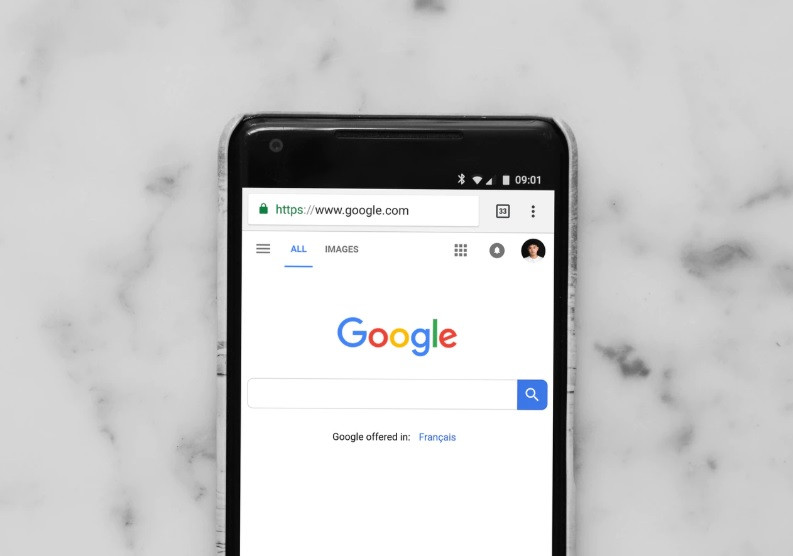
Se elimini un file scaricato, vedrai un’etichetta “Eliminato” accanto al suo nome. Se il download è stato interrotto, spesso è possibile riprendere il download facendo clic sul pulsante “Riprendi”.
Puoi facilmente aprire la posizione del file facendo clic su “Mostra nella cartella”.
Come eliminare definitivamente tutta la cronologia di navigazione in Chrome?
È davvero facile eliminare la cronologia dei download in Chrome, devi solo seguire una serie di semplici passaggi:
- Innanzitutto, apri la cronologia dei download da Google Chrome, puoi utilizzare il tasto di scelta rapida Ctrl + J per andare direttamente lì.
- Se desideri eliminare un singolo file dalla cronologia, fai clic sul pulsante “X” nell’angolo in alto a destra della voce.
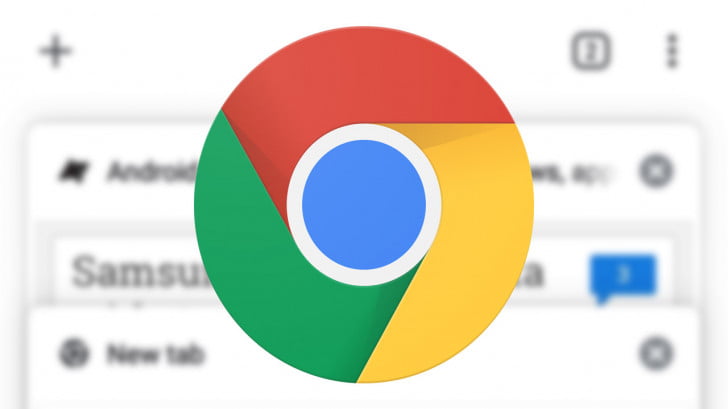
- Ma se vuoi eliminarli tutti una volta, fai prima clic sul pulsante con tre punti che si trova nella barra degli strumenti blu “Download”.
- Nel piccolo menu che appare, seleziona “Cancella tutto”.
Chrome cancellerà la cronologia dei download, ma i tuoi file effettivi non verranno eliminati, quindi è sicuro utilizzare questo metodo.
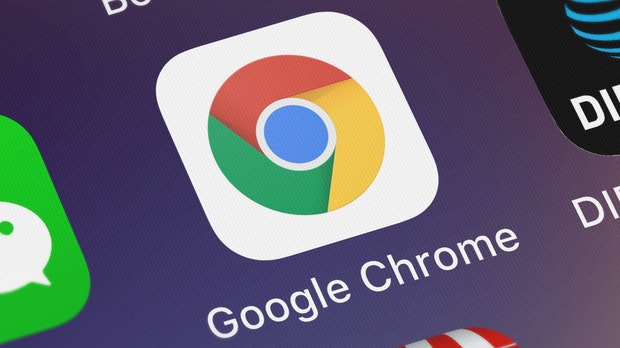
Come abilitare i menu in stile Windows 11 in Chrome?
Ricorda che anche la modalità di navigazione in incognito (la modalità di navigazione privata di Chrome) non elimina l’elenco dei download. Pertanto, se si desidera mantenere pulita la cronologia dei download per motivi di privacy, è necessario eliminarla manualmente regolarmente utilizzando i passaggi precedenti.

